- Ovaj vodič pokazuje kako instalirati Operu na svoje Kindle uređaje pomoću izravnog preuzimanja iz opere i preuzimanja sa zrcalne stranice.
- Kindle gadgeti izgrađeni su na Android OS-u i mogu pokretati sve aplikacije napravljene za Android uređaje.
- Važan korak u instalaciji Opere na Kindle je uključivanje opcije za dopuštanje aplikacija trećih strana.
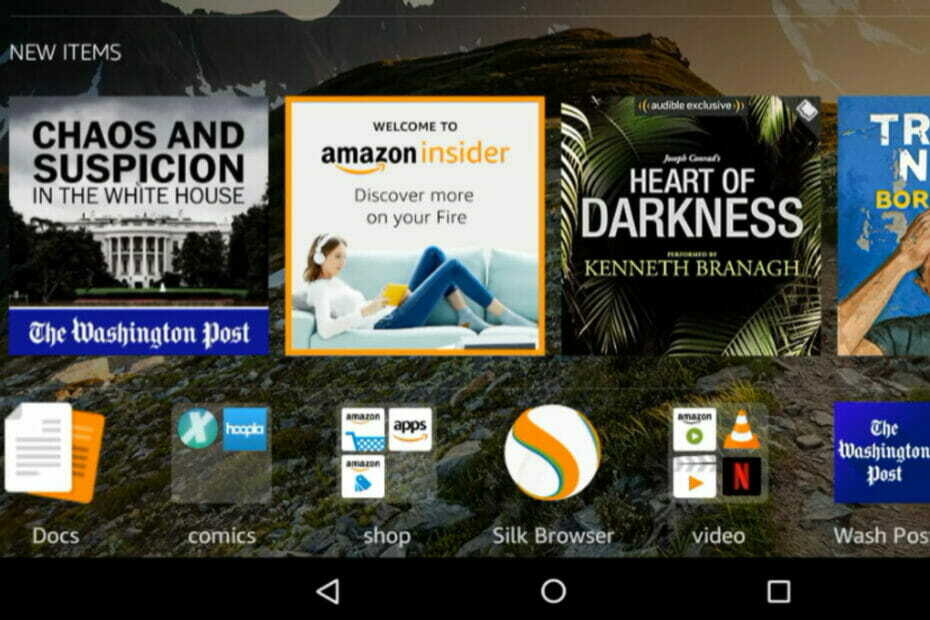
- Jednostavna migracija: koristite Opera asistenta za prijenos izlaznih podataka, kao što su oznake, lozinke itd.
- Optimizirajte korištenje resursa: vaša RAM memorija se koristi učinkovitije nego u drugim preglednicima
- Poboljšana privatnost: besplatan i neograničen VPN integriran
- Bez oglasa: ugrađeni blokator oglasa ubrzava učitavanje stranica i štiti od rudarenja podataka
- Pogodan za igranje: Opera GX je prvi i najbolji preglednik za igranje igara
- Preuzmite Opera
Kindle je kompaktni elektronički gadget koji je dizajnirao Amazon, online trgovac, za čitanje knjiga. Na njemu možete preuzimati knjige putem bežične tehnologije umjesto preuzimanja glazbe na iPod ili MP3 player.
Fire, a kasnije i Fire HD, objavljeni su početkom 2012., s većom sposobnošću od prethodnih verzija i sučeljem nalik tabletu temeljenom na Android operativnom sustavu. Sadrži zaslon u boji i osnovne funkcije kao što su video i audio streaming te mogućnost funkcioniranja kao e-čitač.
Iako ovi uređaji dolaze s mnogim funkcijama sličnim običnom pametnom prijenosnom uređaju, oni nemaju vaš uobičajeni Play ili App Store, već Amazon trgovinu. To implicira da bi preuzimanje aplikacija, kao što su preglednici koji nisu Amazon, na ovim uređajima moglo biti problematično.
Ovaj vam članak pokazuje kako preuzeti Opera na Kindle uređajima.
Kako mogu preuzeti i instalirati preglednik Opera na svoj Kindle uređaj?
1. Dopusti aplikacije trećih strana
- Prijeđite prstom prema dolje s vrha zaslona uređaja i kliknite na Postavke ili Oprema ikona.
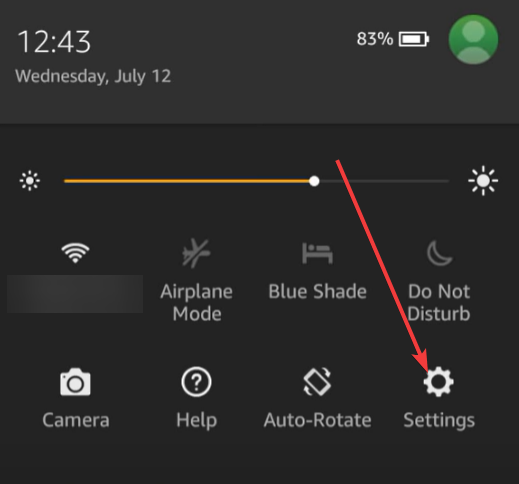
- U izborniku postavki pomaknite se prema dolje i kliknite na Sigurnost opcija.
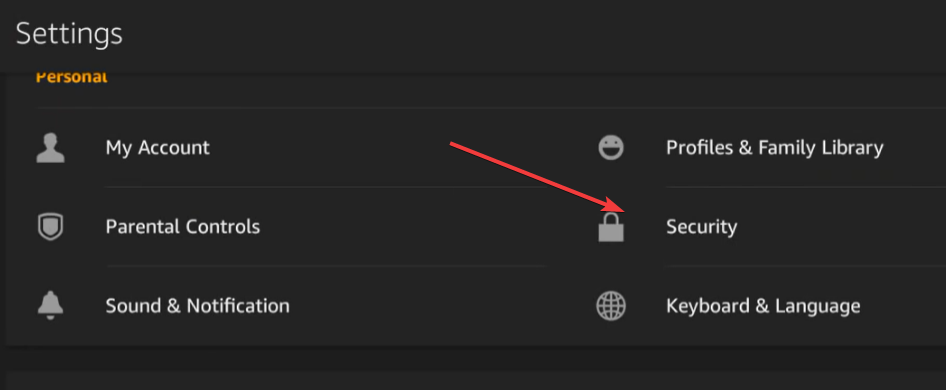
- U odjeljku Napredno na izborniku sigurnosti uključite prekidač za Aplikacije iz nepoznatih izvora.
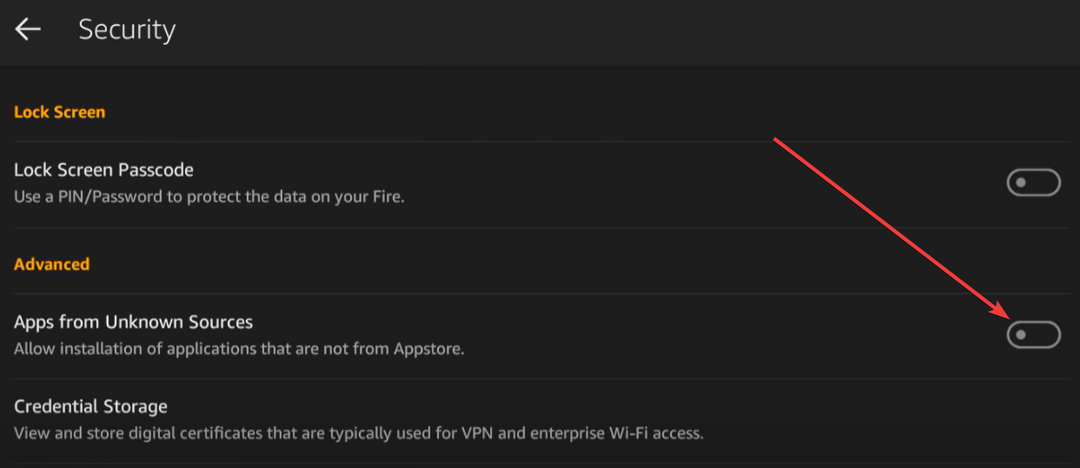
- Kliknite na poruku upozorenja.
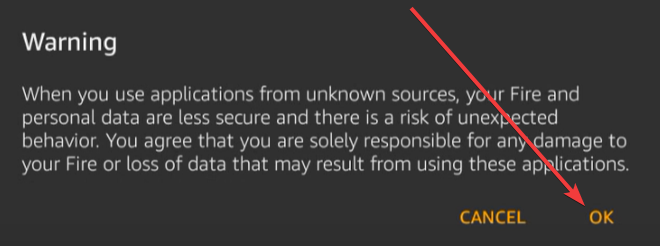
BILJEŠKA
Morate imati na umu da je preuzimanje Opera siguran proces, ali ste upozoreni da ne preuzimate aplikacije trećih strana jer ih Amazon ne provjerava. Nakon što završite s postupkom i uspješno preuzmete Opera, preporučujemo da se vratite i isključite Aplikacije iz nepoznatih izvora postavljanje.
Sada prijeđite na sljedeći korak.
- Loomi by Opera: Što trebate znati
- Zajamčena izvedba sustava: Instalirajte Opera na Raspberry Pi 4
- Opera vs Kiwi preglednik: Koji je najbolji mobilni preglednik?
- Kako instalirati Opera na Samsung Smart TV
- Opera GX instalacijski program ne radi? Isprobajte ova rješenja
2. Preuzmite i instalirajte Opera
- Pokrenite preglednik Kindle Silk klikom na ikonu svile.
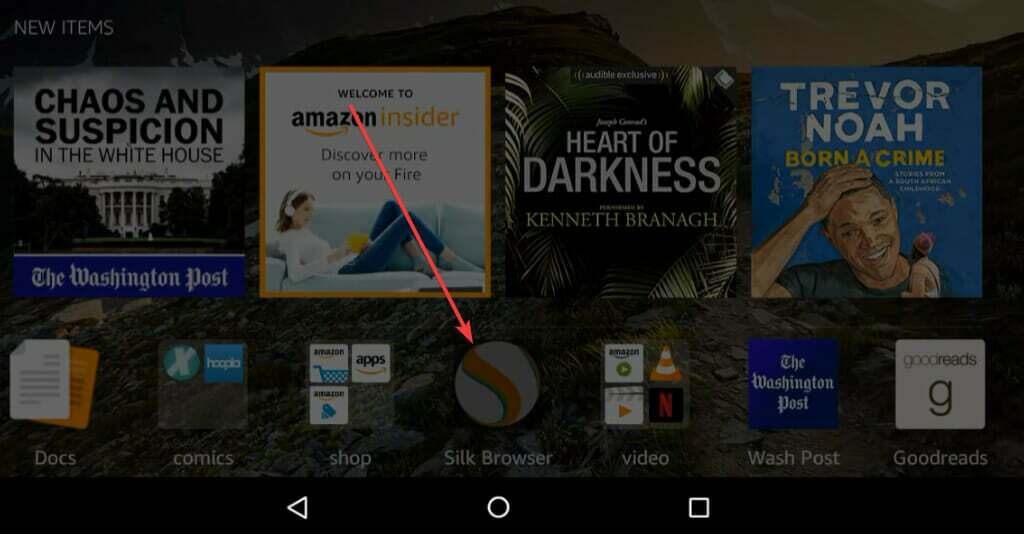
- Idite na Internet stranica Opera, i preuzmite aplikaciju.
- Kada je preuzimanje gotovo, kliknite na opciju koja kaže otvoreno.
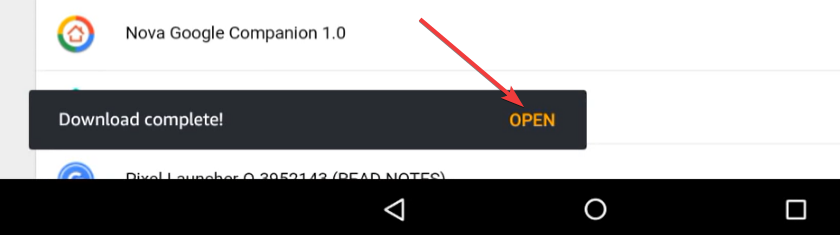
- Nakon što ste uspješno uključili Aplikacije iz nepoznatih izvora opciju, trebali biste vidjeti zaslon s upitom za instalaciju. Kliknite na Instalirati.
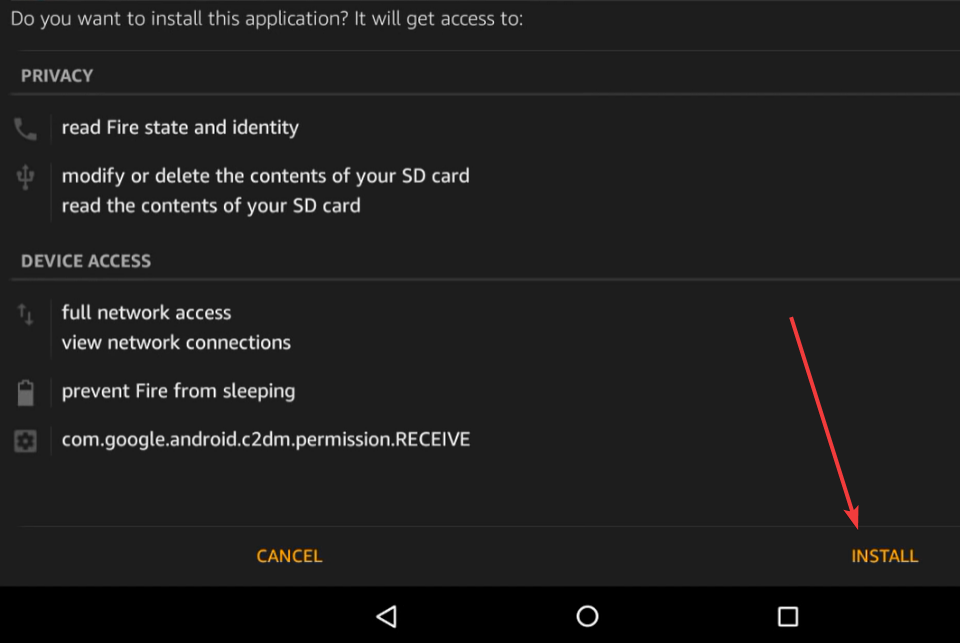
Ovo bi trebalo potrajati nekoliko sekundi, a zatim ćete imati pokrenutu aplikaciju Opera na vašem Kindle uređaju.
Ovaj bi postupak trebao funkcionirati za sve Kindle uređaje, možda ćete primijetiti male varijacije ovisno o uređaju koji koristite. No budući da su ovi uređaji izgrađeni na Android OS-u, moći će pokretati Opera ili bilo koju drugu aplikaciju koja je napravljena za Android.
Možete koristiti postupak za instaliranje bilo koje druge Android aplikacije koja ne postoji u trgovini Amazon.
 Još uvijek imate problema?Popravite ih ovim alatom:
Još uvijek imate problema?Popravite ih ovim alatom:
- Preuzmite ovaj alat za popravak računala ocijenjeno Sjajno na TrustPilot.com (preuzimanje počinje na ovoj stranici).
- Klik Započni skeniranje kako biste pronašli probleme sa sustavom Windows koji bi mogli uzrokovati probleme s računalom.
- Klik Popravi sve za rješavanje problema s patentiranim tehnologijama (Ekskluzivni popust za naše čitatelje).
Restoro je preuzeo 0 čitatelji ovog mjeseca.


